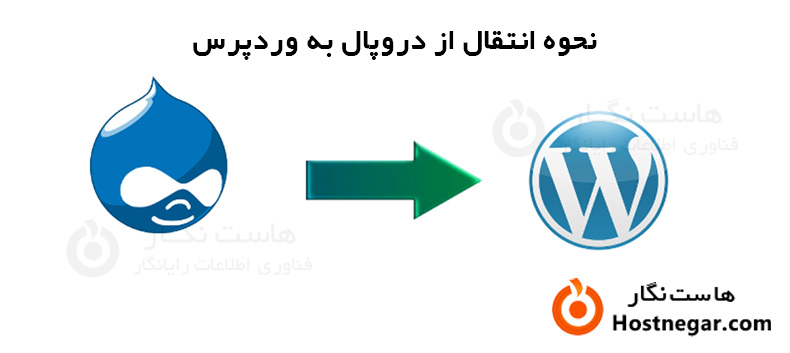
دروپال یک سیستم مدیریت محتوا (CMS) قدرتمند با امکانات فراوان است، اما طریقه یادگیری آن سخت است، به خصوص اگر در توسعه وب تازه کار هستید؛ و در صورتی که با انتظارات شما هماهنگ نباشد ، ممکن است بخواهید از دروپال به وردپرس مهاجرت کنید و آن را نیز امتحان نمایید.
مهاجرت وبسایت شما به نظر ممکن است کاری پیچیده باشد بطوری که ممکن است بخواهید یک متخصص را برای انتقال استخدام کنید. با این حال، وردپرس این کار را برای کاربران جدید نیز آسان میکند تا با استفاده از سیستم پلاگین مرسوم خود (و کلیت سهولت استفاده) این جابجایی را به تنهایی انجام دهید. میتوانید جهت خرید هاست جوملا و هاست وردپرس کلیک نماییدو
در این مقاله، به شما یاد خواهیم داد چگونه با استفاده از یک پلاگین تنها در سه مرحله ساده از دروپال به وردپرس مهاجرت کنید.
چه مواردی را قبل از انتقال باید مد نظر داشته باشید
اگر از دروپال استفاده میکنید، باید پیش از آن یک سرویس دهنده میزبانی و دامنه داشته باشید. با این حال، ممکن است بخواهید در نظر بگیرید به یک میزبانی مناسبتر با نیازها و الزامات وردپرس مهاجرت کنید. قبل از شروع مهاجرت، باید یک نسخه خام از وردپرس را در سرور وب خود نصب کنید.
با نصب وردپرس، میتوانید شروع به مهاجرت دروپال به وردپرس کنید.
چگونه از دروپال به وردپرس مهاجرت کنیم (در 3 مرحله)
در این بخش، ما از افزونه FG Drupal to WordPress برای انجام جابجایی استفاده خواهیم کرد. استفاده از این ابزار بسیار ساده است و در این مقاله نحوه استفاده از آن را پوشش خواهیم داد. با این حال، اگر به هر گونه خطا برخورد کردید، مستندات افزونه به شما کمک خواهد کرد.
همچنین شایان ذکر است که این افزونه نسخه پرمیوم نیز دارد، اما پلن رایگان برای انجام مهاجرت معمولی کافی است. با این حال، اگر به دنبال انتقال چندین نویسنده، نظرات، کاربران و حتی انواع نوشتههای سفارشی هستید، نسخه پرمیوم ممکن است برای شما مناسب باشد.
مرحله اول: نصب و فعالسازی افزونه FG Drupal to WordPress
ابتدا، وارد سایت وردپرس جدید خود شوید و گزینه افزونه ها> افزودن جدید را در داشبورد وردپرس خود پیدا کنید. یکبار درون آن، عبارت FG Drupal to WordPress را در نوار جستجوی سمت راست صفحه تایپ کنید و جستجو نمایید. اگر نام را به درستی تایپ کردید، فقط یک افزونه باید نمایش داده شود. بر روی دکمه نصب کنید کلیک کنید:
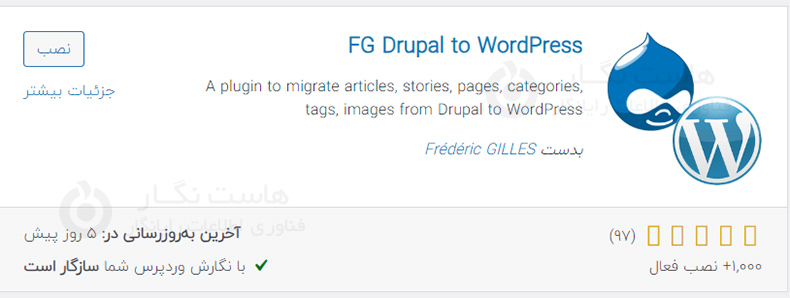
بعد از نصب افزونه، دکمه به فعال است تغییر خواهد کرد. دوباره بر روی آن کلیک کنید و تمام شد!
همچنین در صورت نیاز به راهنمایی بیشتر میتوانید آموزش نصب افزونه ما را مشاهده نمایید.
مرحله دوم: پیدا کردن پارامترهای پایگاه داده دروپال شما
قبل از استفاده از افزونه برای انتقال دروپال به وردپرس، شما باید چندین پارامتر مشخص را پیدا کنید. این پارامترها نام کاربری، رمز عبور، نام هاست، نام و پیشوند پایگاه داده دروپال شما هستند.
شما باید از قبل چندین مورد از این اطلاعات را بدانید، اما میتوانید بقیه را با جستجو در فایلهای اصلی نصب دروپال خود با استفاده از یک سرویس گیرنده FTP پیدا کنید، ما استفاده از نرم افزار FileZilla را توصیه می کنیم. به سادگی با استفاده از این سرویس به پوشه های خود دسترسی پیدا کنید و به دایرکتوری site / default بروید. در آنجا فایلی به نام settings.php را پیدا خواهید کرد. با استفاده از ویرایشگر متن مورد علاقه خود آن را باز کنید و همه پارامترهای مشخص شده را پیدا کنید.
این اطلاعات را در جایی ذخیره کنید، زیرا بعداً به آن نیاز خواهیم داشت. در حال حاضر، به وردپرس برگردید.
مرحله سوم: وارد کردن محتوای دروپال خود به وردپرس
به داشبورد وردپرس بروید، روی برگه ابزارها کلیک کنید، سپس گزینه وارد کردن را انتخاب کنید. اگر افزونه را با موفقیت نصب کرده اید، یک گزینه جدید در منوی وارد کردن ظاهر خواهد شد:
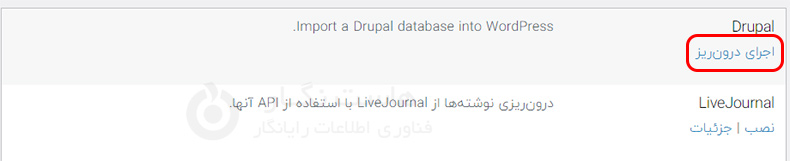
روی اجرای درون ریزی کلیک کنید و خود را در یک صفحه جدید با تنظیمات فراوان پیدا خواهید کرد. ادامه دهید و اطلاعاتی که در مرحله دوم یافت کردهاید را در قسمت پارامترهای پایگاه داده دروپال تایپ (یا paste) کنید:
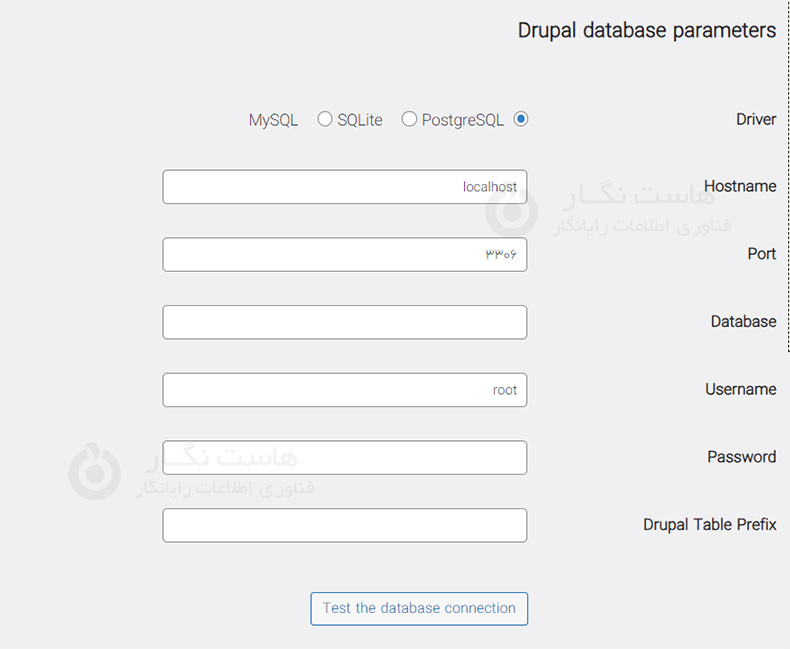
سپس، شما باید تنظیم کنید که افزونه چگونه خلاصه نوشتههای دروپال و فایلهای رسانهای شما را وارد کند. انتخاب Import summary > to the content، آنها را با استفاده از لینک Read more وارد می کند. قبل از رفتن به بخش رسانهها، گزینه مربوط به رسانهها را بررسی کنید. اگر نمی خواهید افزونه رسانه های شما را وارد کند، کادر کنار گزینه Skip media را تیک بزنید. همچنین می توانید تصاویری را که برای نوشته ها و صفحات خود به عنوان 'ویژه' تنظیم می کنید، انتخاب کنید، به همراه چند تنظیمات اضافی مربوط به رسانه های خارجی:
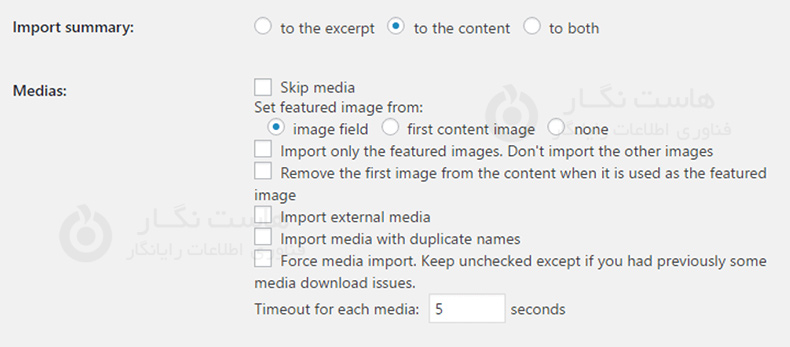
در حالی که انتقال رسانه شما باید بدون هیچ مشکلی انجام شود، اما اگر در فرآیند وارد کردن اطلاعات به مشکل برخورد کردید، محدودیت زمانی برای هر فایل رسانه را افزایش دهید که آخرین قسمت در صفحه تنظیمات است (همانطور که در بالا دیده می شود). این کار برای سرعت متغیر دانلود مورد استفاده قرار می گیرد و به شما اجازه می دهد رسانه های خود را با موفقیت وارد کنید.
پس از تنظیم، بر روی دکمه tart / Resume the import کلیک کنید و در حالی که پلاگین کار خود را انجام می دهد، منتظر بمانید. وقتی مهاجرت کامل شد، یک پیام موفقیت در لاگ پلاگین ظاهر می شود. سپس، به انتهای صفحه تنظیمات بروید و روی دکمه تغییر لینک های داخلی کلیک کنید. این کار باعث به روزرسانی هر لینک داخلی در سایت شما می شود تا با ساختار جدید آن مطابقت داشته باشد.
و شما توانستید با موفقیت دراپال را به وردپرس منتقل کنید!
کارهایی که باید پس از انتقال سایت دروپال به وردپرس انجام دهید
اکنون که به وردپرس تغییر داده اید، شما باید از توانایی های این پلتفرم بهره ببرید. ابتدا، ما به شما توصیه می کنیم یک قالب مناسب برای وب سایت خود انتخاب کنید. پس از آن، باید هر پلاگینی که نیاز دارید نصب کنید. پیدا کردن پلاگین های مناسب ممکن است کمی زمان ببرد، اما ارزش آن را دارد، بستگی به ویژگی هایی که می خواهید پیاده سازی کنید، برخی از آنها برای یک وب سایت امن و مطمئن ضروری هستند.
با توجه به این نکته، شما باید به بهبود امنیت کلی سایت خود و کاهش سرعت بارگذاری صفحات بپردازید و یادگیری درباره بهینه سازی موتور جستجوی وردپرس (SEO) همیشه پیشنهاد میشود.
مهاجرت یک وب سایت به وردپرس نیاز به پیچیدگی ندارد. تنها کافی است که ابزار مناسب را برای انجام کار انتخاب کنید، میزبان مطابق با وردپرس را انتخاب کنید و قبل از همه چیز پلتفرم را راه اندازی کنید.
در این آموزش نحوه انتقال از دروپال به وردپرس (در 3 مرحله) را توضیح دادیم. امیدواریم این مقاله آموزشی برای شما مفید بوده باشد، برای دیدن باقی آموزش ها میتوانید وارد منوی پشتیبانی بخش آموزش ها شوید، در صورتی که درباره این آموزش به مشکل یا سوالی برخورد کردید، میتوانید آن را در بخش دیدگاه بیان کنید.
آموزش های مرتبط:



